操作说明
.登录「iExpert 期货交易」
.iExpert 期货交易系统操作
.买入 / 卖出期指
.其他资讯功能 / 工具列报价
.窗口 / 格式设定
.增强功能盘
登录「iExpert 期货交易」
-
直接进入系统启动网址
-
点选iExpert 期货交易图示

- 按「下一步」确认服务条款。
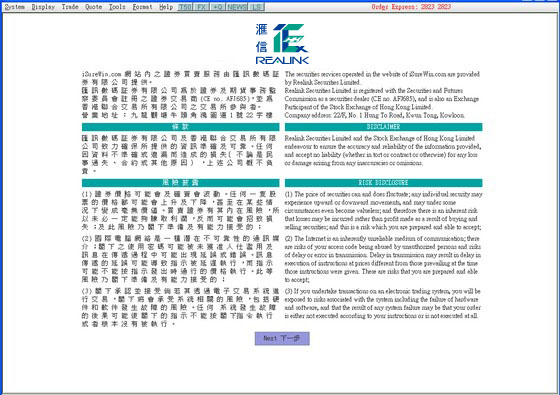
-
输入账户号码ID、密码,然后选择需要开启的服务。
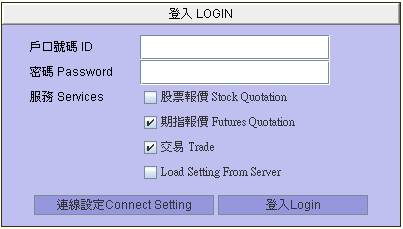
更改登录 / 交易密码
如何更改登录密码
- 在 "工具列" 的 "更改登录密码" 按一下或是直接在键盘上按《Ctrl》和《L》。
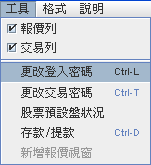
-
在方格内输入现有密码及新密码,再按确定。
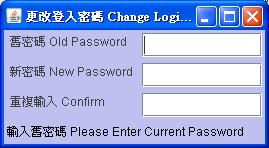
-
确定后,请先登出系统,然后以新密码再登录一次以确定新密码有效。
如何更改交易密码
-
在 "工具列" 的 "更改交易密码" 按一下或是直接在键盘上按《Ctrl》和《L》。
-
在方格内输入现有密码及新密码,再按确定。
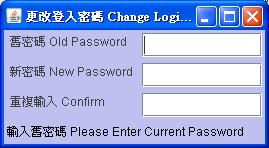
-
确定后,请先登出系统,然后以新密码再登录一次以确定新密码有效。
登出方法
- 如要登出系统,可按下窗口右上角的《关闭》按钮;

-
或移动滑鼠至上方工具列 > 系统 > 结束。

-
确认登出窗口便会弹出,然后按下《是》按钮,系统便会确认登出。

选择《是》代表储存所有已更改的设定;或《否》代表不需储存。
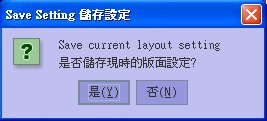
iExpert 期货交易操作
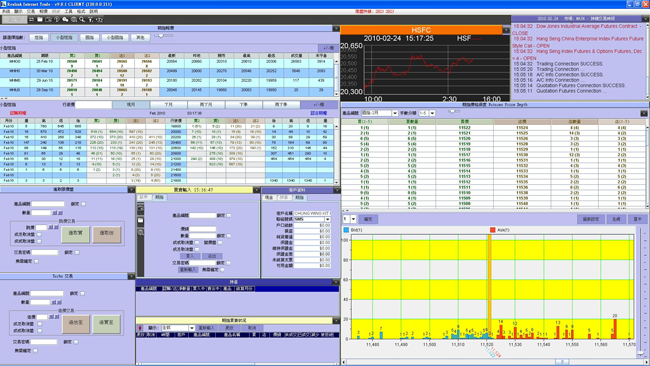
开启期指报价窗口
移动滑鼠至上方主选单,点选工具列上的 [ 报价 > 期指报价 ] 开启期指报价窗口。
报价窗口内的有按钮可以选择期指的类别,分别有恒指、小型恒指、国指、小型国指、其他。
恒指认购期权 / 认沽购期权分别有现月、下月、再下月、下季、再下季。
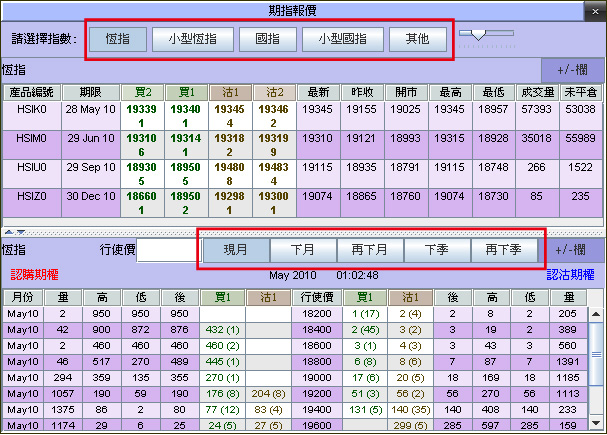
增加或减少观看资料栏
你可在期指报价窗口的右上方按 「 + / - 栏 「。
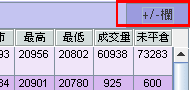
-
在「 + / - 栏 「 窗口里选择你想观看或不想观看的各种选项。
-
选择后请按 「更新」 。
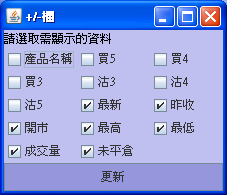
期指窗口功能
窗口调整
- 把滑鼠在窗口上的窗口调整键按左键左 / 右移动。

-
文字大小会自动根据窗口的高和阔度改变而相对应调整。
其他 - 自设检视期指
- 在期指报价画面选择 「其他」。
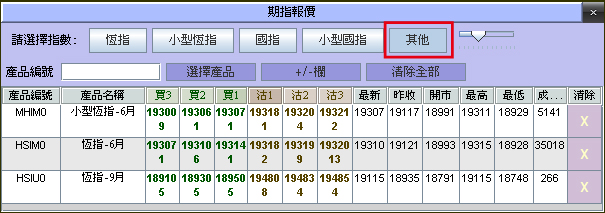
- 按「选择产品」开启「选择期指产品」 窗口,并在目录中的产品名称按滑鼠的左键两次将产品增加到自设的报价中。

- 如想个别删除某一期指合约,你可以按报价右边的 「 X 「 删除报价。
- 如想将全新自设的期指报价系列删除,你可以选择 「清除全部」 。
指期权行使价选择功能
你可以在恒指认购期权 / 认沽购期权表上输入想检视的行使价系列。
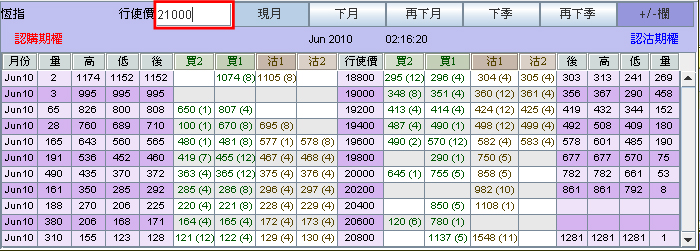
请在上图空格输入期指指数然后按输入键 (即键盘 「Enter」 )。
如你是输入 21000, 则图表会更新资料至最近 21000 点的行使价系列。
期指价格深度图表
移动滑鼠至上方主选单,点选工具列上的 [ 报价 > 期指价格深度 ] 开启期指价格深度窗口。
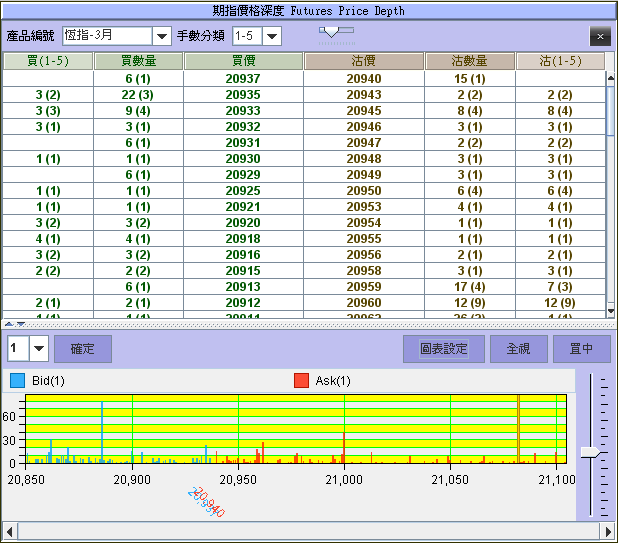
在期指价格深度窗口内,你可以在 「产品编号」 及 「手数分类」 选择期指类别来过滤观看的资料。

期指价格深度图
| 你可以在期指价格深度图表上的价位选项选择 1、5、10、20, 来过滤每日期指每后期指张数范围的成交量。 选择价位后按 「确定」 图表会自动更新。 |
|
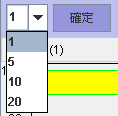 |
期指图表窗口功能
窗口调整
-
把滑鼠在窗口上的窗口调整键按左键上 / 下移动来观看期指每一个价位的轮后买卖数量。向下移动可以更清楚检视每一个别价位的轮后买卖数量,向上移动可以检视更多价位的轮后买卖数量分布的全视图表
-
价格栏(price bar)的大小会自动根据窗口的高和阔度改变而相对应调整。
期指图表设定
全视 – 显示图表中全部价格分布资料
(包括当时最高的沽出价和最低买入价)。
置中 – 将图表中心设定于现时之期指价格水平。

图表设定 - 如何显示 "色彩选项" -
-
在期指价格深度图表中选择 「图表设定」。
-
若想把代表 "买" 的蓝色改成其他颜色,可在 "买" 右边的蓝色用滑鼠点一下
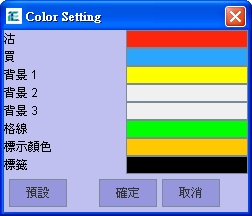
- 在色板中用滑鼠点一下想选用的颜色,选定后可按 "确定" 离开。
- 你更可以在色板中选择 HSB 和 RGB 的颜色版模式。
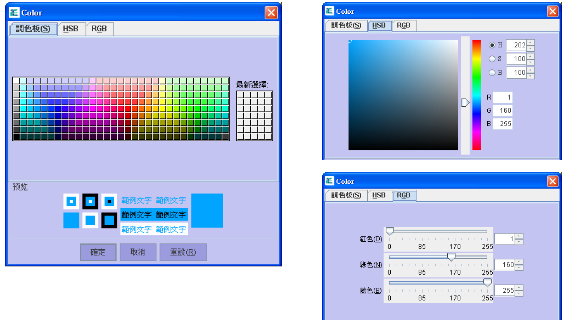
系统讯息
-
显示与股票有关的系统讯息。
-
文字大小会自动根据窗口的高度改变而相对应调整。

如何开启期指买卖状况
你可以在买卖窗口内点选左边的选择键打开 「持仓」、」客户资料」、」期指买卖状况」 窗口。
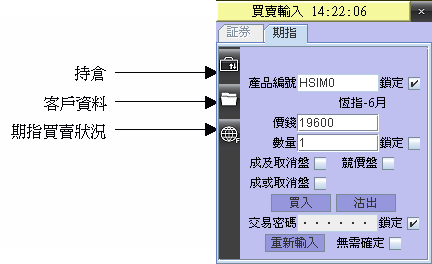
你或可于工具列上的 「交易」 开启所有有关交易窗口、持仓和账户资料。
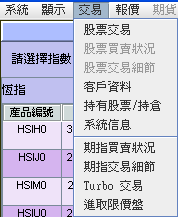
开启报价及交易工具列

你可以移动滑鼠至上方工具列,点选 [ 工具 > 交易列 ] 里的 「报价列」或 「交易列",系统便会开启「快捷交易键」。
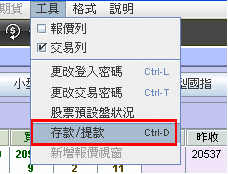
备注∶
如阁下并没有申请本公司的报价系统,则报价列之选项功能不适用。
报价列 – 详细说明

1. 新增报价窗口
2. 同步监察 / 恒指成份股
3. 相关新闻
4. 股票 / 基金五十大
5. 外汇报价
6. 股票新闻
7. 汇信成交分析图
8. 开关指数窗口
9. 指数期货 |
10. 恒指期权现月
11. 恒指期权下月
12. 恒指图表
13. 阴阳烛图
14. 期指报价
15. 期指价格深度图 |
交易列 – 详细说明

1.股票买卖状况
2.股票交易细节
3.股票预设盘状况
4.买卖输入
5.客户资料
6.持有股票 / 持仓 |
7.存款 / 提款
8.系统信息
9.期指买卖状况
10.期指交易细节
11.进取限价盘
12.Turbo 交易
|
买入 / 卖出期指
买卖功能说明
期指买卖提供三种功能,分别为成或取消盘,成及取消盘,竞价盘。每次买卖只可以选择一项功能,使用该功能前请务必参考以下说明。
交易指令类别:
成或取消盘
「成或取消盘」是一个限价盘,并要以指定价格及数量立即全部配对成交,否则,该限价盘便会自动取消。
成及取消盘
「成及取消盘」是一个限价盘,并因应市场供应尽量进行配对成交,余下未进行配对成交之买卖指令将被取消。
竞价盘
「竞价盘」只可在开市前的议价时段内,输进到期交所电子交易系统内没有指定买入或卖出价的买卖盘。竞价盘是以系统计算出来的*「拟定开市价格」成交。
当市场参与者输入竞价盘时,已经准备以*「拟定开市价格」买入或卖出。并非所有竞价盘都能在开市时配对成交。要视乎市场情况而定。因此,未能成交的竞价盘将会在开市后转为以*「拟定开市价格」或最佳买入或最佳卖出价定价的限价盘。详情请参阅香港交易所的「拟定开市价」安排。


在交易确认后,客户可以从」期指买卖状况」和」期指交易细节」一栏观看成交状况。如已成盘买卖状况一栏中会出现」完成」。完成的交易会立即在」持仓」 窗口中显示。

买入期指
方法1 :
-
移动滑鼠至期指交易窗口内的」产品编号」栏内,输入客户编号、产品编号、*价钱、**数量,然后移动滑鼠到」买入」 或 」沽出」按一下。
*〔注意〕只适用于已申请交易服务的客户,请在买入产品系列前,确定阁下在本公司的期货账户的可用结余,,否则系统会拒绝阁下的买卖要求。
**期货指令
买卖价必须于市价的百份之五之内
期权指令
恒指期权:1200点子之内
H股指数期权:1300点子之内
(注:买卖价之实际上下限仍须视乎个别情况而定 )
-
输入 "交易密码" 及按《输入》键 (即 Enter ) 。
-
若不想每次输入新交易都要输入一次 "交易密码" ,可于 "锁定" 用滑鼠点一下加上一个剔号。
方法2 :
直接于期指报价窗口内按滑鼠的左键一次,产品编号便会自动出现在期指买卖窗口内。
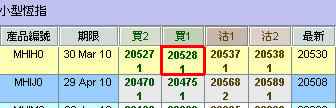
-
在输入密码及按输入键后, "交易确认" 窗口会出现,如确认窗口内的资料正确就可以按一下《Ctrl》。如发觉有错误可按 《Esc》 更改资料后,再按一下 《Ctrl》 送出交易资料。
-
交易资料成功送出后,在 "交易状况" 窗口会显示期交所回覆本公司的交易编号及时间。
-
在 "持仓" 窗口内会看到此交易指令在 "买入中" 一栏内。

沽出期指
-
先开启 "详细账户资料" 窗口,在 "账户结余" 或」可用金额」一栏确定可沽出期指合约的数量。
-
在 "产品编号" 输入想沽出的期指产品系列。
-
然后在 "价钱" 栏内输入价钱。
*〔注意〕请留意交易系统买卖之最高上下限价说明。
-
在 "数量" 输入想沽出的数量。
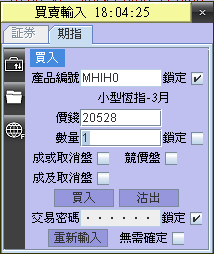
-
输入 "交易密码" 及按《输入》键
-
若不想每次输入新交易都要输入一次 "交易密码" ,可于 "锁定" 用滑鼠点一下加上一个剔号。
-
"交易确认" 窗口出现,如确认窗口内的资料正确就可以按一下 《Ctrl》 。如发觉有错误可按 《Esc》
更改资料后,再按一下 《Ctrl》 送出交易资料。
-
交易资料成功送出后,在 "交易状况" 窗口会显示期交所回覆本公司的交易编号及时间
-
在 "持仓" 窗口内会看到此交易指令在 "卖出中" 一栏内。

更改交易
更改价钱及合约数量
-
移动滑鼠至上方工具列,点选 [ 交易 > 期指买卖状况 ],开启期指买卖状况窗口。
〔注意〕在 "交易状况" 中 "状态" 属于 "可更改" 的交易才可以更改价钱及合约数量。
-
首先,在 "交易状况" 中找出想更改的交易指令,按一下最右手边的绿色按键 "更改" (图4) 。

-
在 "更改交易 (Modify Order)" 窗口内选择要更改 "数量" 或 "价钱" 。
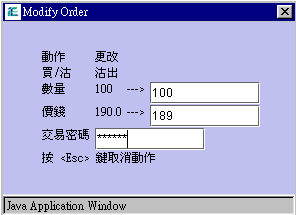
-
完成后输入 "交易密码" 后按《输入》键。
-
出现确定窗口 (图6)。按一下《Ctrl》将已确定的资料送出。(图6)

-
完成后, "交易状况" 会出现一个新交易指令,原来的交易指令会被取消。取消了的交易状况会变成 "取消" 右侧的 "更改" 及 "取消" 按键都会消失。
取消交易
-
移动滑鼠至上方工具列,点选 [ 交易 >期指买卖状况 ],开启期指买卖状况窗口。
〔注意〕在 "交易状况" 中 "状态" 属于 "可更改" 的交易才可以取消交易
-
在 "交易状况" 中找出想取消的交易指令,按一下右手边的红色按键 "取消" 。


-
确认窗口出现,输入阁下的 "交易密码" 再按一下《Ctrl》将已确定的资料送出。
-
完成后,在 "交易状况" 中可以见到被取消了的交易指令,除了 "状况" 一栏会由 "可更改" 变成 "取消" 外,右侧的 "更改" 及 "取消" 按键都会消失。
进取限价盘
你可以在工具列上的 「交易」 点选 「进取限价盘」 窗口并选用该功能。
买卖方法:
-
移动滑鼠至任何一个期指报价窗口里 「买1」 或 「沽1」 行想要买入或沽出的价格,然后按滑鼠的左键一次。 最新更新的价格会自动显示在 进取买 及 进取沽 里面。而 进取买 及 进取沽 内的价格会跟随市场的买卖价而不断作出调整。
-
或在该窗口里 "产品编号" 输入想买入或沽出的期指产品系列。
-
跳价 1 表示根据市场的最佳买入价加 1 点 进取买 ,及最佳沽出价低 1 点 进取沽 ,意思是愿意付出比市场更进取的价格进行买卖活动。(如下图)
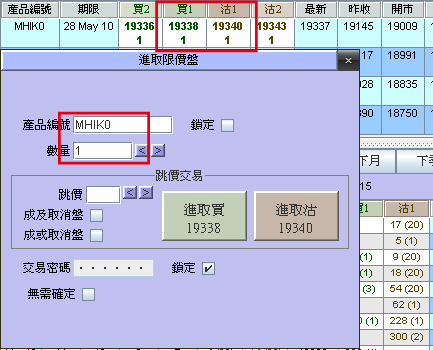
-
输入 "交易密码"
(若不想每次输入新交易都要输入一次 "交易密码" ,可于 "锁定" 用滑鼠点一下加上一个剔号。)
-
在 进取买 或 进取沽 里的期指价格,并在 进取买 或 进取沽 上按一下滑鼠的左键。
-
"期指交易确认" 窗口出现,如确认窗口内的资料正确就可以按一下 《Ctrl》 。如发觉有错误可按 《Esc》 更改资料后,再按一下 《Ctrl》 送出交易资料。
-
交易资料成功送出后,在 "期指买卖状况" 窗口会显示期交所回覆本公司的交易编号及时间。

-
在阁下的 "持仓" 窗口内亦会见到有未成交的交易指令在 "买入中" 一栏内。

Turbo 交易
你可以在工具列上的 「交易」 点选 「Turbo交易」 窗口并选用该功能。
买卖方法:
-
移动滑鼠至任何一个期指报价窗口里 「买1」 或 「沽1」 行想要买入或沽出的价格,然后按滑鼠的左键一次。 最新更新的价格会自动显示在 追沽至 及 追买至 里面。而 追沽至 及 追买至 内的价格会跟随市场的买卖价格而不断作出调整。
-
或在该窗口里 "产品编号" 输入想沽出的期指产品系列。
-
「追价」 10 表示根据市场的最佳沽出价加10点追买至,及根据市场的最佳买入价低10点追沽至,意思是愿意以低于最佳买入价沽出及高于最佳沽出价买入 (如下图)
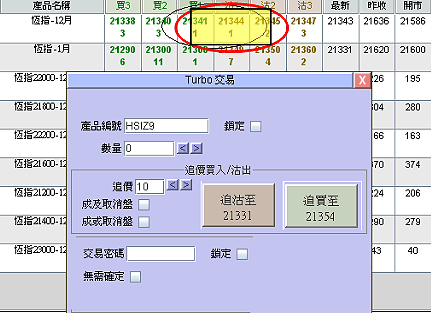
-
输入 "交易密码"
(若不想每次输入新交易都要输入一次 "交易密码" ,可于 "锁定" 用滑鼠点一下加上一个剔号。)

-
在 追沽至 或 追买至 里的期指价格,并在 追沽至 或 追买至 上按一下滑鼠的左键。
-
"期指交易确认" 窗口出现,如确认窗口内的资料正确就可以按一下 《Ctrl》 。如发觉有错误可按 《Esc》 更改资料后,再按一下 《Ctrl》 送出交易资料。
-
交易资料成功送出后,在 "期指买卖状况" 窗口会显示期交所回覆本公司的交易编号及时间。

-
在阁下的 "详细账户资料" 内亦会见到有未成交的交易在 "买入中" 一栏内。

查询客户资料
-
移动滑鼠至上方工具列,点选 [ 交易 > 客户资料 ],系统便会开启客户资料。
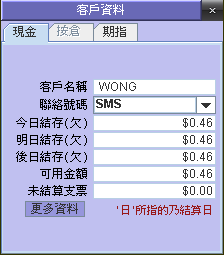
-
按一下 更多资料 ,便会显示更详尽的证券账户资料。 如要关闭此窗口 ,请按一下 「 X 「。
存款 / 提款
发出提款讯息
-
在工具列中选 "工具" ,再按 "存款 / 提款" 一下;
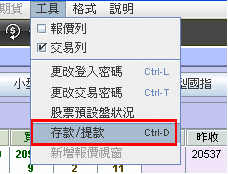
-
同时按《Ctrl》+《D》亦可直接叫出 "存款 / 提款" 功能。
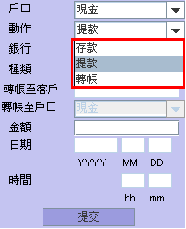
-
在 "动作" 菜单内按下箭咀选 "提款" 。
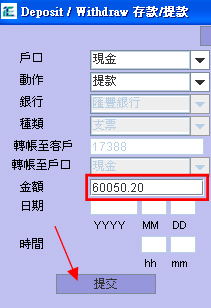
-
在 "金额" 输入匣内输入想提取的金额并按一下 "提交" 。
-
在 "Confirm" 确认窗口内核实将发送的讯息资料,再按 《Ctrl》 确定 或 按 "Esc" 取消发送讯息。
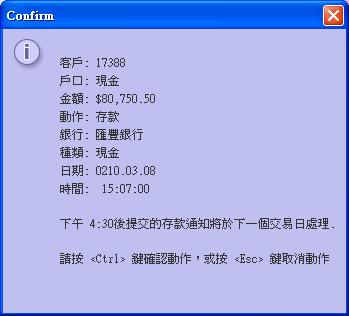
-
待会计部收到指示并确认金额正确后会立即处理客户的指令。如在下午4:30后提交的存款通知。
-
如按《Ctrl》确定,即可将提取款项讯息发送至本公司的交收部。完成发送后,右边的记录窗口内就会出现成功发送的提款讯息记录。
发出存款讯息
-
在工具列中选 "工具" ,再按 "存款 / 提款" 一下。
-
或同时按《Ctrl》+《D》。
-
客户存入现金或支票至本公司的银行账户后,在 "动作" 菜单,按下箭咀选 "存款" 。
-
在 "银行" 内选择阁下已入数至本公司账户的银行。
〔注意〕阁下使用 缴费聆服务则无需使用本功能通知交收部
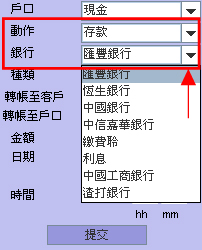
-
于 "种类" 菜单选择已存入的款项属于 "现金" 或是 "支票" 。
〔注意〕若以「转账」形式存款,亦归类为 "现金"
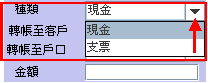
-
在 "金额" 输入匣内输入已存入的金额、日期及时间﹝以收据所示为准﹞。
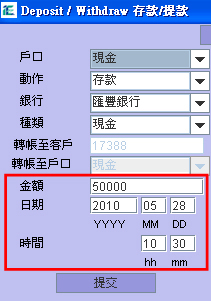
-
按一下 "提交" 按键,即可将存入款项的讯息发送至本公司交收部。
-
在 "Confirm" 窗口内核实将发送的讯息资料,再按《Ctrl》确定 或 按 "Esc" 取消发送讯息。
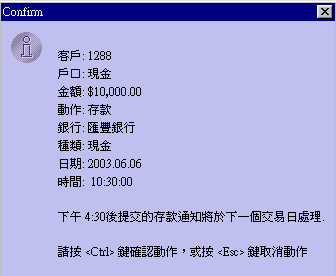
-
完成发送后,在右边的记录窗口内就会出现成功发送的存款的讯息记录。
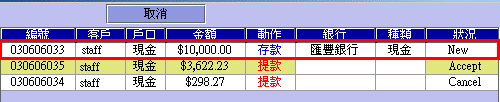
客户输入并成功发送提款讯息后, "状况" 一栏会出现 "New" 。之后会随着交收部的工作流程而改变:
状况说明
| New |
提款讯息成功被接收但未确认 |
| Processing |
提款讯息正在处理中 |
| Accept |
提款讯息已确认及完成处理 |
| Cancel* |
提款讯息已取消。 |
*本公司对于是否确认提款讯息保留最后决定权,如有疑问请向本公司交收部查询。
转账
-
在工具列中选 "工具" ,再按 "存款 / 提款" 一下。
-
或同时按《Ctrl》+《D》。
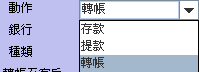
-
在」账户」菜单,按下箭咀选要转账的账户。
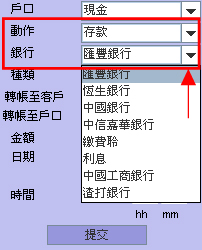
-
客户存入现金或支票至本公司的银行账户后,在 "动作" 菜单,按下箭咀选 "转账" 。
-
在」转账至账户」 菜单,按下箭咀选择想转账至的账户。
-
按一下 "提交" 按键,即可将存入款项的讯息发送至本公司交收部。
-
在 "Confirm" 窗口内核实将发送的讯息资料,再按《Ctrl》确定 或 按 "Esc" 取消发送讯息。
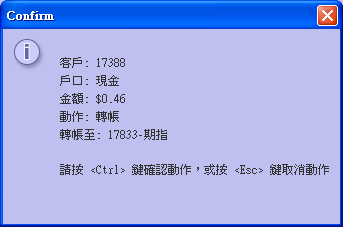
取消已发出的存款 / 提款讯息
-
在工具列中选 "工具" ,再按 "存款 / 提款" 一下。
-
或同时按《Ctrl》+《D》。
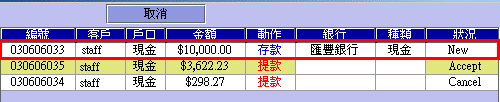
-
在右侧的记录窗口格内找到该个讯息,而该讯息的 "状况" 必须仍是 "New" ;
-
在窗口内用滑鼠点一下想取消的讯息,再按上面 "取消" 按键;
-
最后确认在 "Confirm" 窗口内的资料并按一下《Ctrl》将已确定的资料送出。
其他资讯功能 / 功具列报价
期指图表
- 移动滑鼠至上方工具列,点选 [ 报价 > 期指图表] 开启恒指图表。
- 你可以移动滑鼠到 HSFC ( 恒指 ) 字样然后按左键一次,恒指图表便会转去 HHIC ( 国指 )。
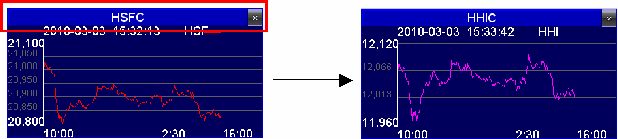
阴阳烛图
显示模式
-
移动滑鼠至上方工具列,点选 [ 报价 > 阴阳烛图 ] 开启恒指图表。
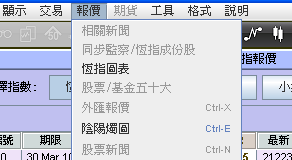
-
或可以在报列工具栏上开启阴阳烛。(如下图)
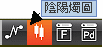
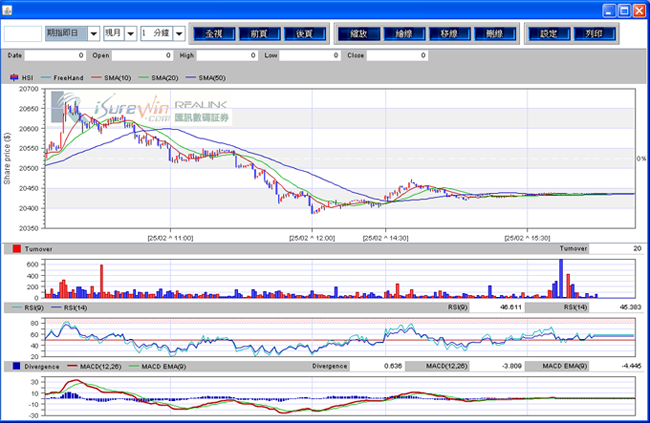
-
在阴阳烛图表开启后,你可以在左上的方选择栏选择 期指即日、小期即日、国企即日。 假如是有申请股票报价系统,你可以在这选择股票日、周、月图,然后在左面的空格输入股票代号并按键盘 「Enter」 键观看有关股票图表。
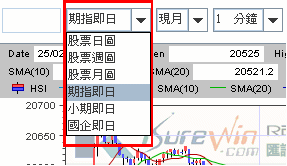
-
在选定想观看的期指种类后,可以在右边的选择栏选择现月、下月、季月。图表便会实时自动更新。

-
你亦可以选择期指、小期、或国企即日的1、5、15、60分钟图。如选择1分钟,图表便会每1分钟自动更新一次。
移动阴阳烛图显示位置
在 "阴阳烛图" 位置上按一下滑鼠左键,再按键盘方向左右键 或按下滑鼠右键自由移动阴阳烛图显示位置。

缩放图表
-
在选项按"缩放",然后选择需要放大的范围。

- 完成后如下图,在选项按"前页"及"后页",可返回缩放前后的版面按"全视"返回最初的阴阳烛图版面。
绘线
-
在选项按"绘线",然后在阴阳烛图版面拉出直线。
-
在选项按"删线"删除所有绘线。

移线
- 在选项按"移线",然后在直线的始端或末端按下滑鼠左键,便可移动直线。

图表设定
- 在工具列按一下 "设定" 。
- 可根据个人喜好更改阴阳烛的色彩,更改平均线的色彩以及RSI强弱指数线的色彩和上下线等。

| 文字控制 |
大小: 不能够调整
字型: 不能够调整 |
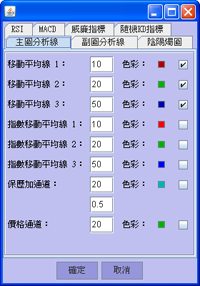 |
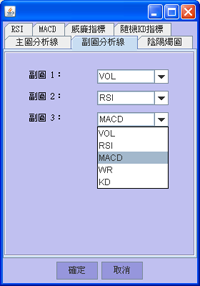 |
窗口 / 格式设定
更改语言 / 字型
更改语言
-
移动滑鼠至上方工具列,点选 [ 格式 > 中英切换] ,或
-
在键盘上同时按下《Ctrl》和《G》。
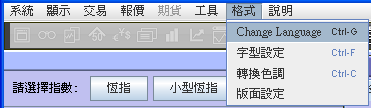
更改字型
-
移动滑鼠至上方工具列,点选 [ 格式 > 字型设定 ] 。
-
在键盘上同时按下《Ctrl》和《F》。
-
选择列表内其中一种字体。
-
按下 "确定OK" 键,版面上的字体便会实时转变。
[注意]: 新闻资讯暂时只提供中文语言
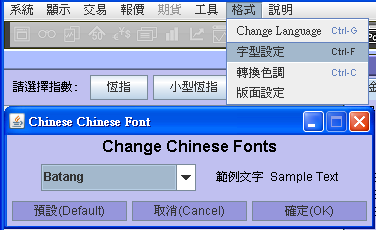
转换色调
-
[ 格式 > 转换色调 ] 或
-
在键盘上同时按下《Ctrl》和《F》。
-
阁下可点选色调按使用三种预设的窗口背景和文字颜色。
-
或在」颜色设定」自由更改各项的背景和文字颜色。
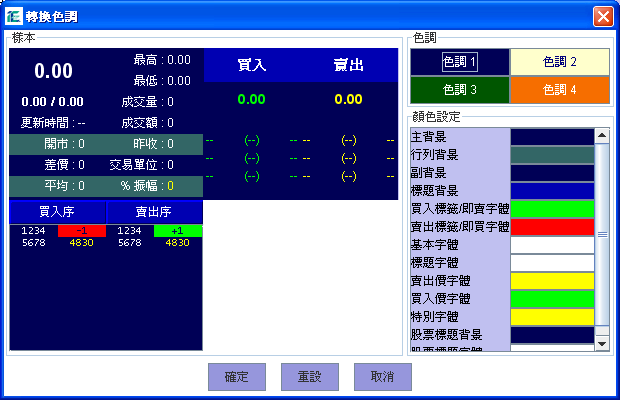
改变版面大小及位置
调整版面大小
-
移动滑鼠至窗口版面的外围,滑鼠图案 会 会 由变成 由变成
-
点选滑鼠键及拖拉至合适大小。
-
放开滑鼠键。
调整版面位置
-
移动滑鼠至窗口版面的上方位置,并点选滑鼠键,滑鼠图案 会 会 由变成 由变成
-
点选滑鼠键及拖拉窗口版面至合适位置。
-
放开滑鼠键。
储存设定
方法1.
在每次登出时,系统会询问客户是否储存设定,选择《是》代表储存所有已更改的设定。
方法2.
另存版面设定,以便再次使用调整完成的版面设定. 请参考」版面设定」 。
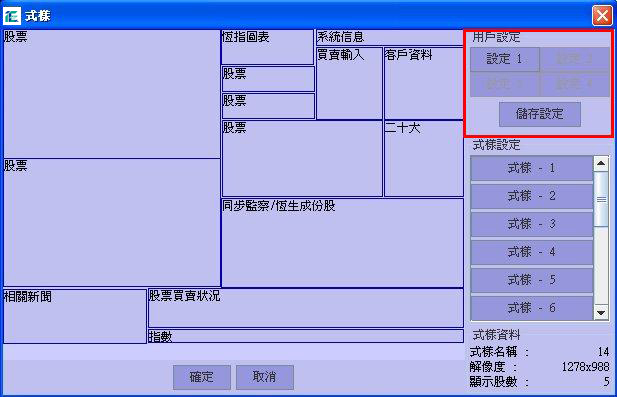
版面设定
自定式样设定
-
完成版面大小及位置调整后,移动滑鼠至上方工具列,点选 [ 格式 > 版面设定] 。
-
如要储存自己设计窗口版面的设定,按 "储存设定" ,便会显示。
-
按 "设定1" ,将现在的版面设定储存在 "设定1" 的记忆内,最多可储存4个个人化设定。
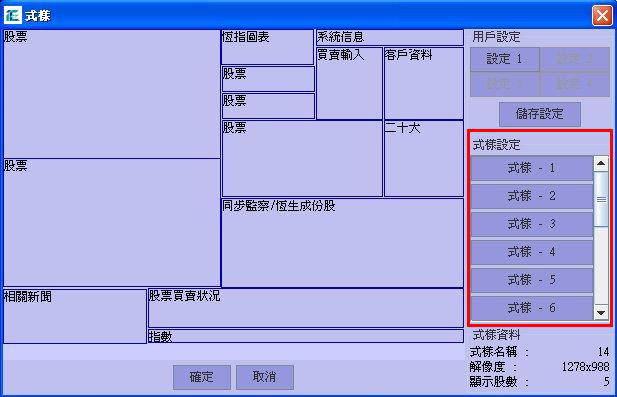
预设式样设定
-
移动滑鼠至上方工具列,点选 [ 格式 > 版面设定]。
-
在」式样设定」内可选择预设的窗口版面设定。
-
「式样设定资料」包括 式样名称,解像度及显示股数。
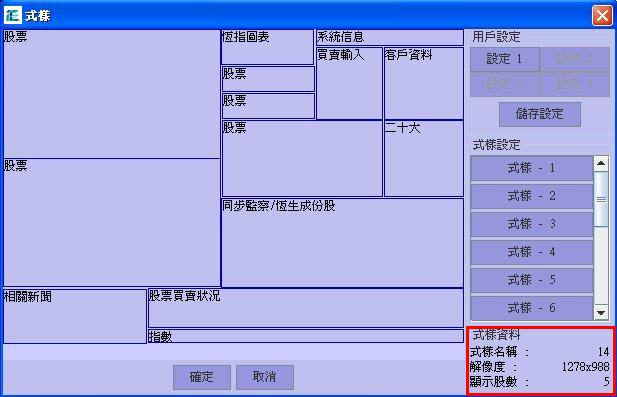
|
